 |
 |
|
||
 |
||||
Основная страница >
Сканирование >
Сканирование с использованием специальных возможностей сканера и ПО
Сканирование для отправки по электронной почте
Для всех моделей
Вы можете использовать функцию на панели управления Scan to E-mail для сканирования изображения с последующей отправкой электронного письма вместе с отсканированным изображением.
Сканирование для отправки по электронной почте в автоматическом режиме
Для Photo PX700W/Photo TX700W
 |
Положите оригинал на планшет. Инструкции см. в Руководстве пользователя по работе с устройством без компьютера.
|
 |
Выберите функцию на панели управления Scan to E-mail. Epson Scan запустится в Автоматическом режиме и отсканирует изображение, сохранив его в формате JPEG.
|
 Примечание
Примечание|
Если перед сканированием вы хотите применить к изображению функции восстановления цвета и удаления пыли, щелкните кнопку Pause (Пауза) для возврата в окно режима Full Auto (Автоматический). Щелкните Customize (Настройки), выберите нужные параметры, щелкните OK и затем для продолжения сканирования щелкните Scan (Сканировать).
Если вы хотите сканировать в режиме Home (Простой) или Professional (Профессиональный), щелкните Pause (Пауза) для возврата в окно режима Full Auto (Автоматический) и измените режим сканирования. Подробнее об этом — в разделе Изменение режима сканирования.
|
Когда сканер завершит сканирование, откроется диалоговое окно Send File Via E-mail (Отправить по E-mail).
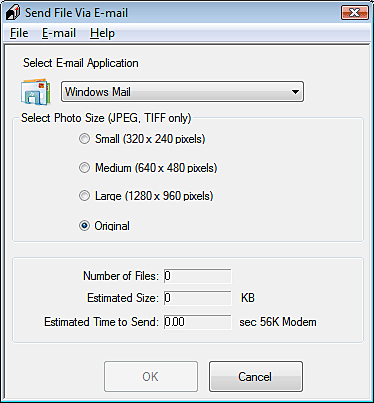
 |
В списке Select E-mail Application (Выбор приложения E-mail) выберите установленную на вашем компьютере почтовую программу.
|
 |
Если необходимо изменить размер изображения, выберите нужный переключатель в области Select Photo Size (Выбор размера фото).
|
 Примечание
Примечание|
В нижней части окна отображается информация о файле.
|
 |
Щелкните OK. Запустится выбранная программа электронной почты и сканированное изображение будет прикреплено к новому почтовому сообщению (За более подробной информацией об отправке электронных сообщений обратитесь к справочной системе почтового приложения.)
|
Сканирование для отправки по электронной почте в офисном режиме
Для Office BX600FW/Office TX600F/SX600FW и Photo PX800FW/Photo TX800FW
 |
Положите оригинал на планшет или в автоподатчик. Инструкции см. в Руководстве пользователя по работе с устройством без компьютера.
|
 |
Выберите функцию на панели управления Scan to E-mail.
|
 Примечание
Примечание|
Запустится EpsonScan в ранее выбранном режиме. Следующие инструкции описывают работу в офисном режиме. О работе в других режимах см. в разделах Сканирование в Простом режиме и Сканирование в Профессиональном режиме.
|
 |
В режиме Office (Офисный) настройте параметры Image Type (Тип изображения), Document Source (Источник документа), Size (Размер) и Resolution (Разрешение). Подробности см. в разделе Сканирование в Офисном режиме.
|
 |
Щелкните Preview (Просмотр), чтобы просмотреть изображение, затем выберите область сканирования. Подробности см. в разделе Предварительный просмотр и выделение области сканирования.
|
 |
Если необходимо, выполните другие настройки изображения. Подробности см. в разделе Коррекция цвета и другие настройки изображения.
|
 |
Щелкните Scan (Сканировать). Откроется окно File Save Settings (Параметры сохранения файла). Подробности см. в разделе Настройка параметров сохранения файла.
|
 |
Щелкните OK. Когда сканер завершит сканирование, откроется диалоговое окно Send File Via E-mail (Отправить по E-mail).
|
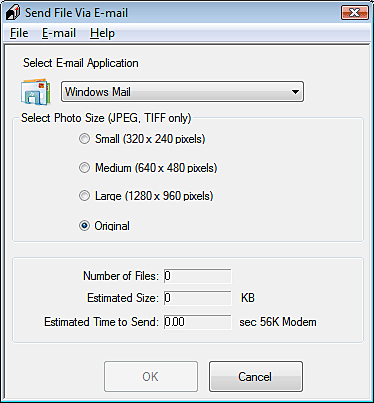
 |
В списке Select E-mail Application (Выбор приложения E-mail) выберите установленную на вашем компьютере почтовую программу.
|
 |
Если необходимо изменить размер изображения, выберите нужный переключатель в области Select Photo Size (Выбор размера фото).
|
 Примечание
Примечание|
В нижней части окна отображается информация о файле.
|
 |
Щелкните OK. Запустится выбранная программа электронной почты и сканированное изображение будет прикреплено к новому почтовому сообщению (За более подробной информацией об отправке электронных сообщений обратитесь к справочной системе почтового приложения.)
|
